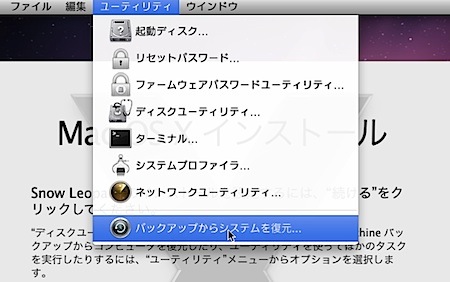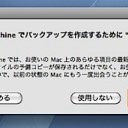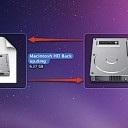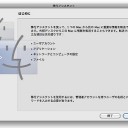Time Machine(タイムマシン)のバックアップからシステムをまるごと復元する方法です。
インストールDVDよりコマンドを実行する必要があります。
システムをまるごと復元
Time Machineで便利な点は、ハードディスククラッシュで現在のハードディスクのデータをすべて失ったとしても、Time Machineさえ一度設定して使用していれば、簡単にシステムをまるごと復活することができる点です。
管理人も一度システムの復元にTime Machineを利用したことがありますが、作業開始から2時間ほどで簡単に元通りになりました。
Time Machineで簡単にシステムまるごと復元する方法
始めに、Mac OSのインストールディスクを挿入したまま、「C」キーを押しながらMacの電源を入れインストールディスクから起動
次に、システムを復元するMacのハードディスクが正常に動作していることを確認します。
「ユーティリティ」メニューの「ディスクユーティリティ」を使用して、「ディスクを検証」や必要があれば「ディスクの修復」を実行しておきます。
そして、Time Machineのバックアップの入ったハードディスクを接続してから、「バックアップからシステムを復元」を選びます。
あとは、復元する日時を選択すれば、簡単に自動的に復元します。
また、インストールディスクに「インストールガイド」があるはずですので、それを参考にしてください。
なお、Safariブラウザのアイコンキャッシュなどは復元されません。また、Mail.appを復元して初めて起動する時にインデックスを作成する場合があります。
以上、Time Machineのバックアップからシステムをまるごと復元する方法でした。